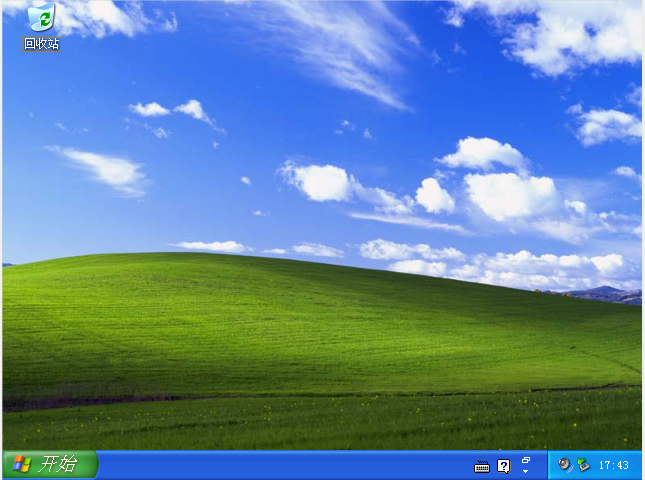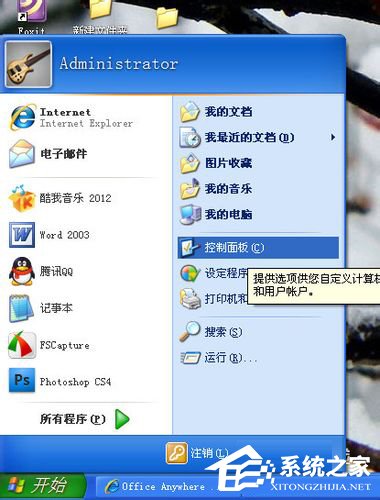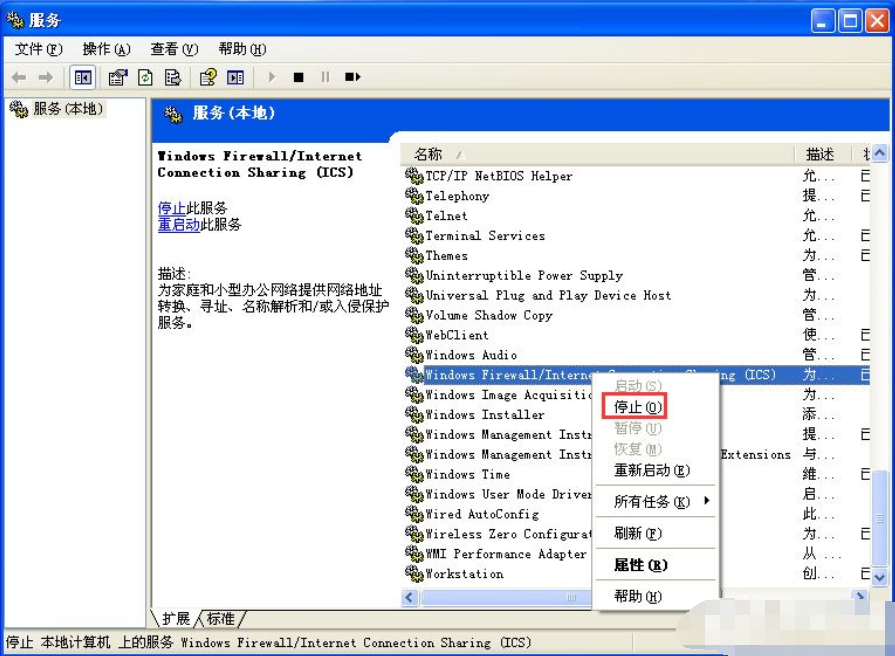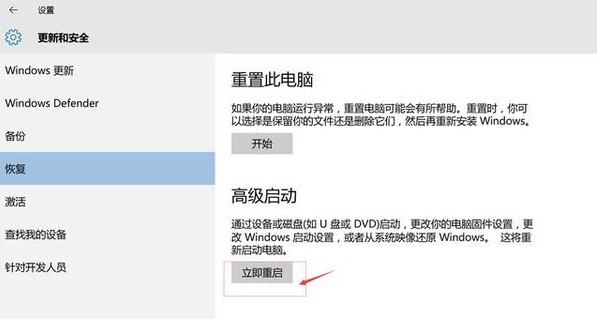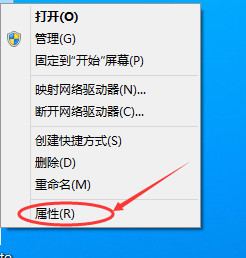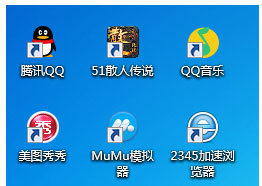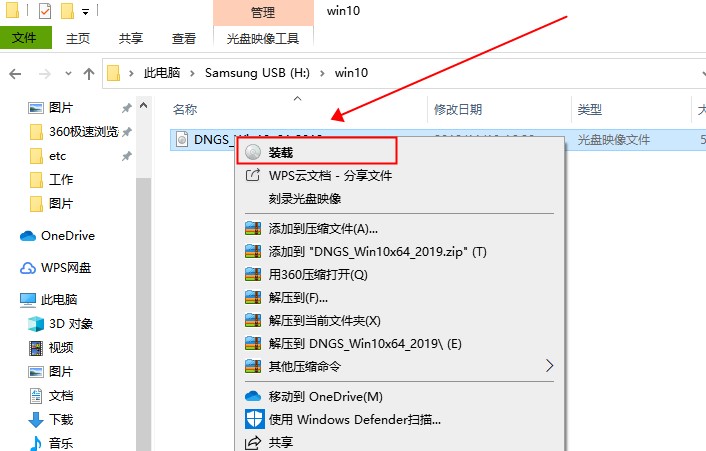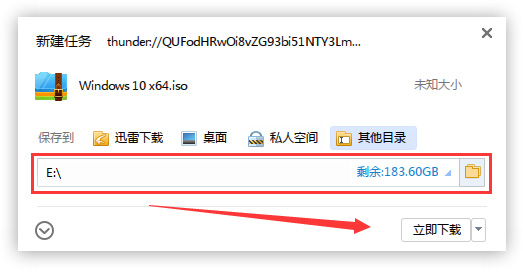系统之家一键重装系统 > 装机教程 >
xp系统镜像下载安装图文教程
- 作者:重装大师
- 时间:2021-06-25 15:42:40
越来越多的人喜欢重装原版系统,可是有很多人却不知道如何下载他们想要的 Windows 系统。今天我们通过使用小白三步装机版软件来给大家分享xp系统镜像下载安装图文教程,一起来看看吧。
xp系统镜像下载安装图文教程
1、关闭电脑的杀毒软件,然后下载安装小白一键重装系统工具打开,选择xp系统点击安装此系统。(注意安装之前,备份好系统盘c盘的重要资料)
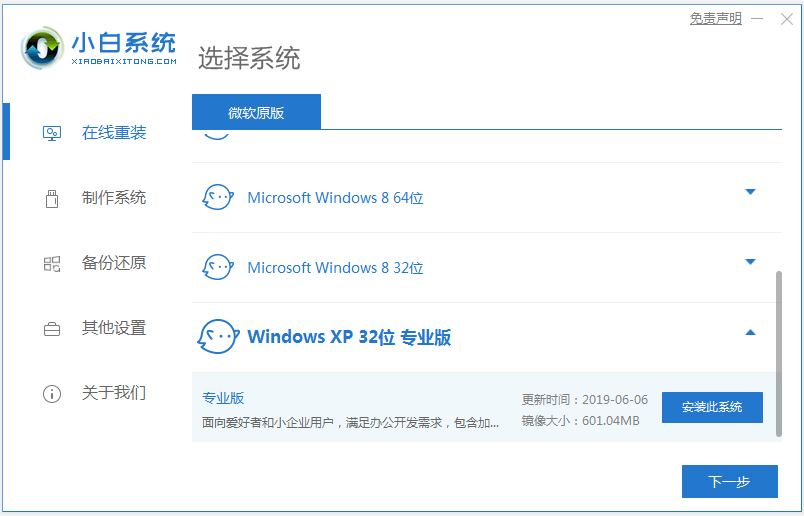
2、等待软件下载xp镜像文件。
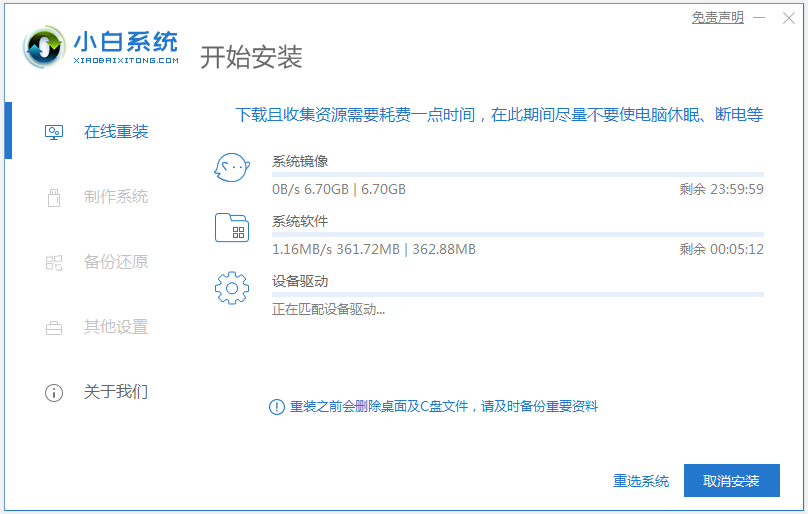
3、提示环境部署完成后,立即重启电脑。
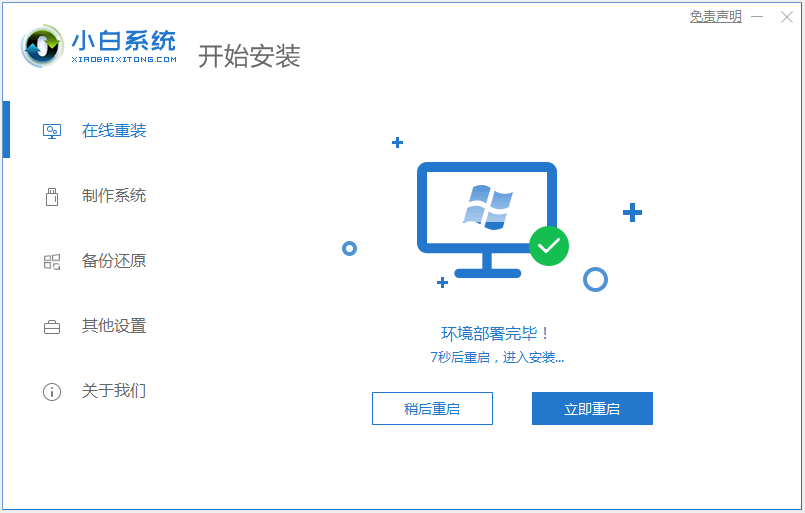
4、在该界面,选择xiaobai-pe系统回车进入。
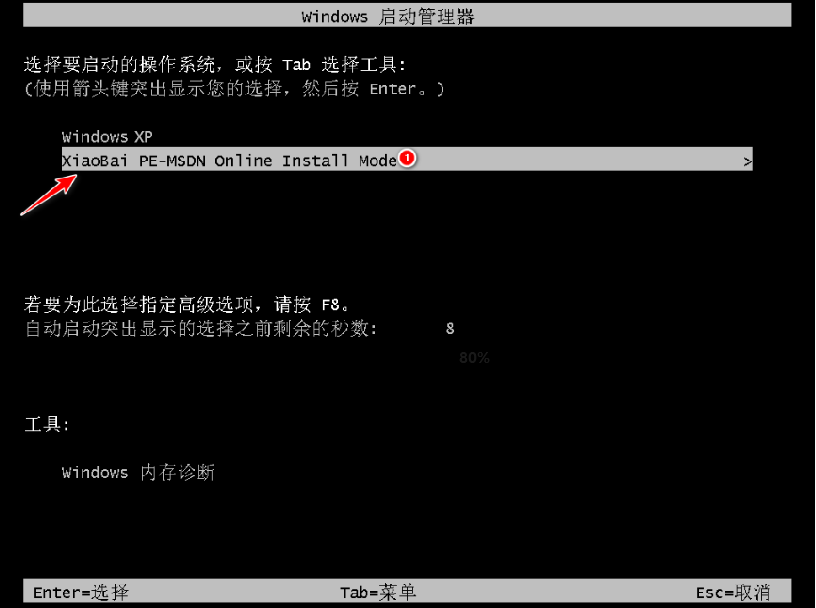
5、进入pe系统后,小白装机工具会自动进行xp系统安装。
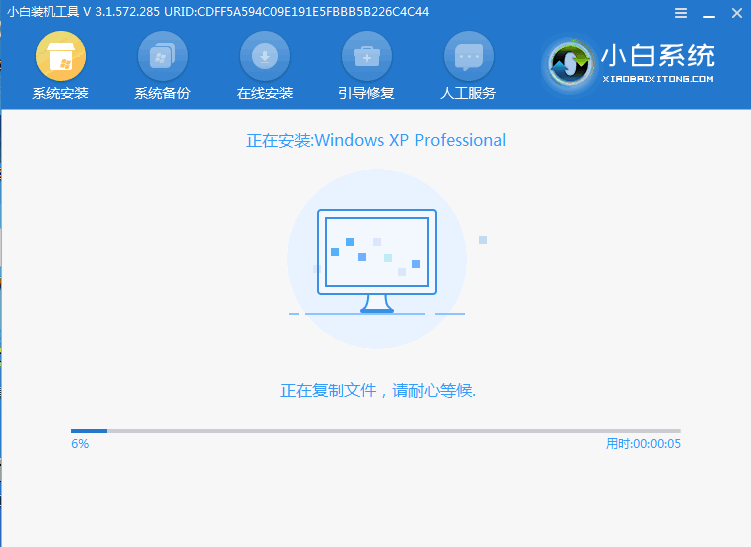
6、安装完成后,选择立即重启。
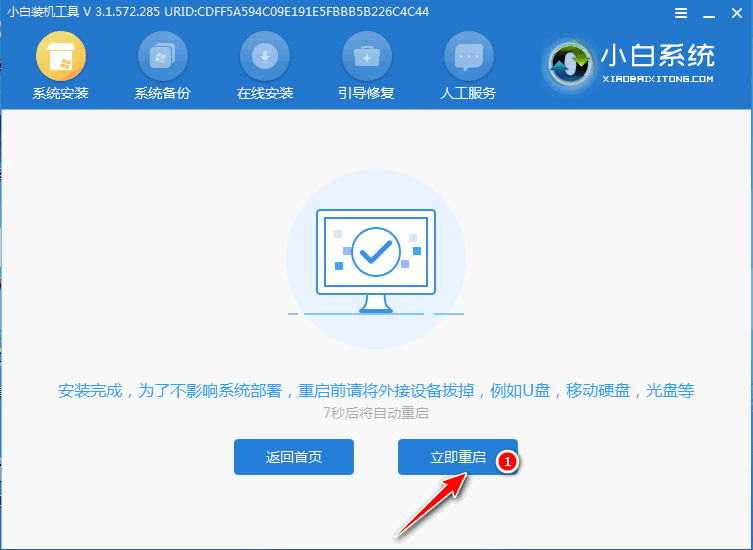
7、安装过程中,输入图中的密钥激活xp。
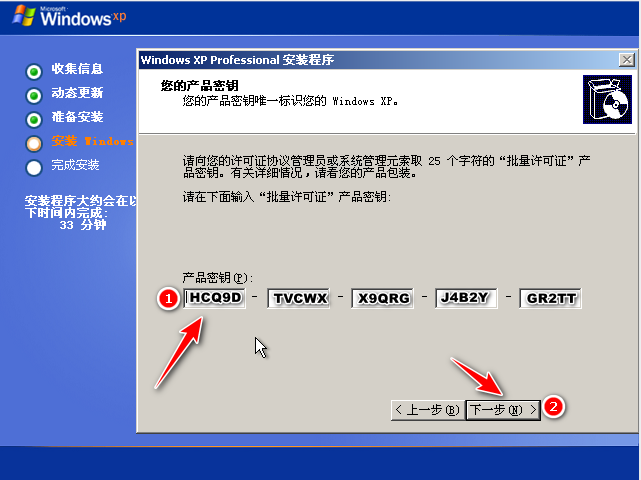
8、当进入到windows xp系统桌面时即表示安装成功啦。